各位老师、同学们:
为了方便师生校园消费,学校对校园一卡通系统进行了升级和应用拓展,目前已完成了整体升级,推出校园虚拟卡功能,师生可以使用手机进行无卡消费,现将使用说明通知如下:
1.原有校园实体卡需要进行贴卡升级。升级方法:持校园实体卡在餐厅任意消费机的刷卡标识区贴放三秒,待消费机上正常显示余额,即完成升级。
2.校园各餐厅的一卡通消费机可同时支持校园实体卡、校园虚拟卡、微信和支付宝等方式进行支付用餐(详见附件一)。
3.师生可通过学校企业微信内的“一卡通”应用进行餐卡支付、充值、挂失、修改密码、用水服务(详见附件二)及记录查询等业务。
使用过程中如遇到问题,请咨询技术支持,郭老师 13783463463
信息中心 后勤管理处
2024年3月1日
附件一:餐厅消费支付使用方式
附件二:开水房打水支付方式
附件三:支付宝校园卡绑定认证。
附件一:
餐厅消费支付方式
1、校园实体卡支付
使用校园实体卡在餐厅消费机终端上刷卡区刷卡消费。
2、校园虚拟卡支付
方式一:打开企业微信“一卡通”应用后,点击校园码,展示校园卡二维码,即可在食堂消费机上进行被扫消费。
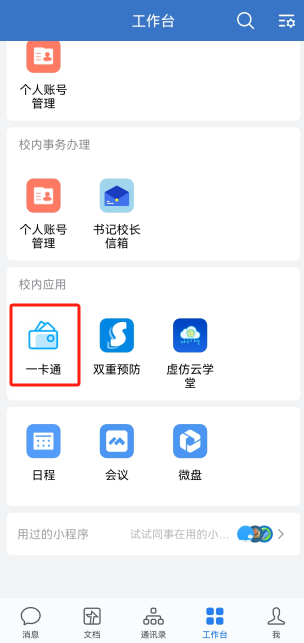
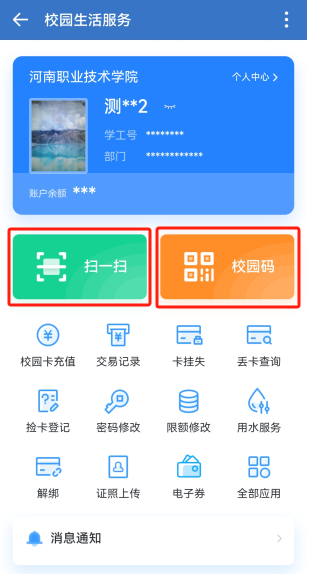
方式二:打开企业微信“一卡通”应用后,点击扫一扫,即可在餐厅消费机上主扫消费。
3、微信支付
使用微信付款码可在餐厅消费机上被扫消费;也可使用微信扫一扫在餐厅消费机上主扫消费。
4、支付宝支付
使用支付宝付款码可在餐厅消费机上被扫消费;也可使用支付宝扫一扫在餐厅消费机上主扫消费。
附件二:
开水房打水支付方式
1、校园实体卡支付
使用一卡通校园实体卡在开水房终端上刷卡打开水。
2、校园卡虚拟卡支付
方式一:打开企业微信“一卡通”应用后,点击“用水服务”→“扫码用水”,扫描开水房水控终端上的二维码后,点击‘确认’,即可出水使用,使用完成后点击手机端的‘结束’按钮或水控终端的‘取消’按钮结束。
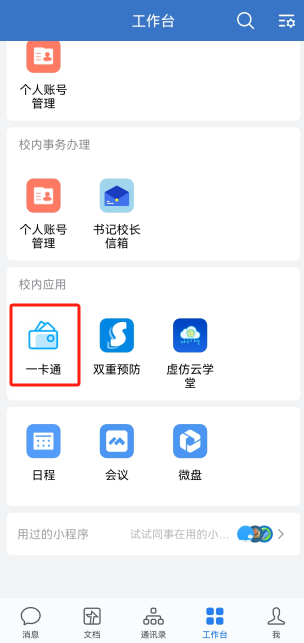
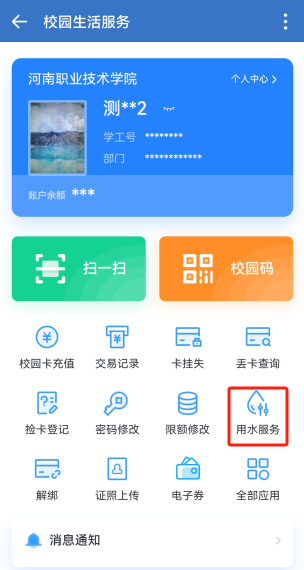
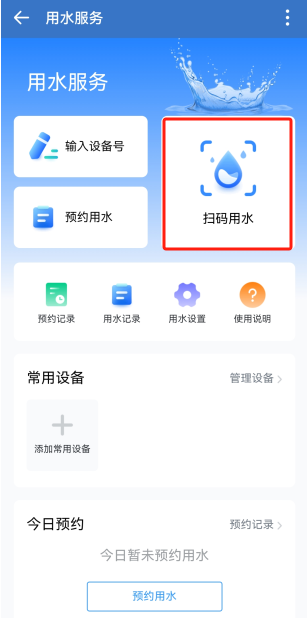
方式二:打开企业微信“一卡通”应用,点击“用水服务”→“输入设备号”,输入开水房水控终端上面对应的设备号,点击‘确认’,即可出水使用,使用完成后点击手机端的‘结束’按钮或水控终端的‘取消’按钮结束。

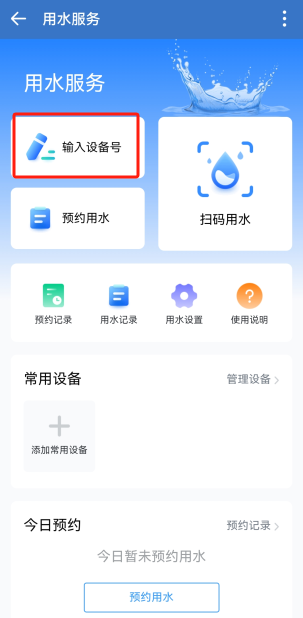
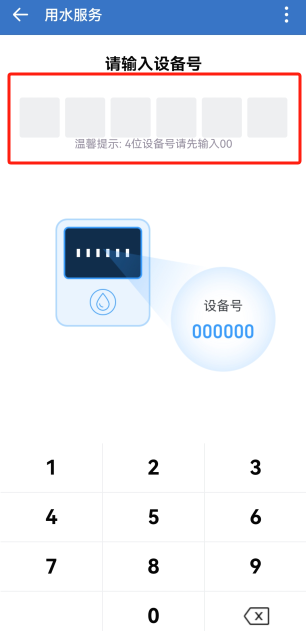
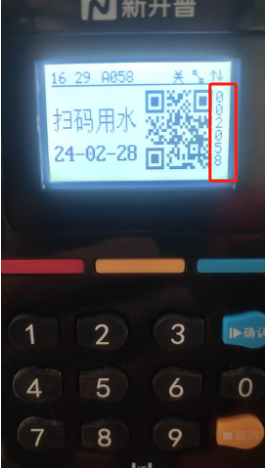
附件三:
支付宝校园卡绑定认证
1、打开支付宝,扫描下方二维码进行支付宝校园卡绑定认证。
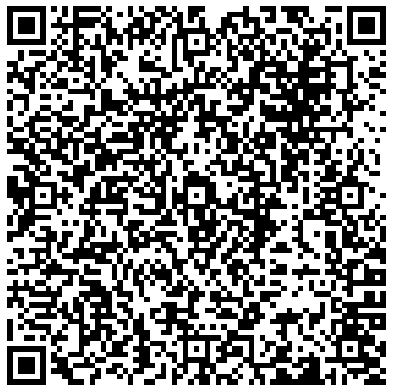
2、点击“确认授权”,进入校园卡认证页面,输入学号/工号、校园卡密码(默认密码为身份证号后6位),点击“支付宝认证”完成支付宝校园卡绑定。
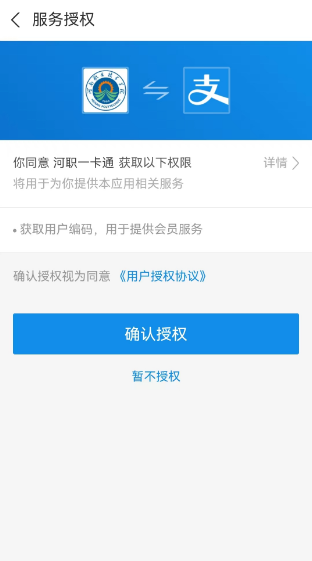
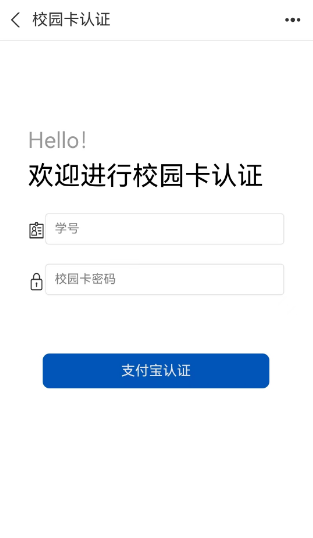
3、再次扫描支付宝校园卡绑定认证二维码,提示“用户信息已认证,无需重复认证。学号:***”,即为认证成功。


